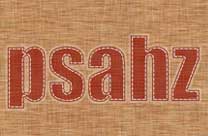当前位置:PS爱好者教程网主页 > PS文字特效 > 教程
PS文字特效教程:个性的霓虹字制作,流线形霓虹字效果制作(3)
时间:2013-02-24 12:53 来源:PS文字特效教程 作者:Photoshop制作流线形 阅读:次
5、选择渐变工具,颜色选择彩虹渐变色,拉出图7所示的线性渐变。
<图7>
6、把文字图层复制一层,把原文字图层隐藏,把文字副本图层解锁,执行:滤镜 > 模糊 > 高斯模糊,参数设置如图8,效果如图9。
<图8>
<图9>
最新教程
推荐教程